چگونه آی پی مودم خود را پیدا کنیم؟ | به زبان ساده

با این که دانستن آی پی مودم چیزی نیست که هر روز به آن احتیاج داشته باشیم، اما در هر حال در برخی زمانها به آن نیاز پیدا خواهیم کرد و از این رو باید با روش یافتن آن آشنا باشیم. برای نمونه ممکن است لازم باشد تنظیمات دستگاه را از طریق پنل کنترل مبتنی بر وب آن تغییر دهید، در این موارد پیش از هر چیز باید بدانیم که چگونه آی پی مودم خود را پیدا کنیم.
با این که به دست آوردن این اطلاعات کار آسانی است، اما بسیاری از افراد نمیدانند که دقیقاً باید از کجا آغاز کنند و از سوی دیگر تفاوت در سیستمهای عامل مختلف نیز مزید بر علت میشود. چه از یک رایانه و چه از یک گوشی تلفن همراه استفاده میکنید، میتوانید با مطالعه این راهنما با روش پیدا کردن آی پی مودم روی سیستمعاملهای مختلف آشنا شوید.
آی پی مودم به چه دردی میخورد؟
پیش از اینکه به پرسش، چگونه آی پی مودم خود را پیدا کنیم، پاسخ دهیم، باید ببینیم اصلا این آی پی به چه کاری میآید. با این که برخی از مودمها و روترها از URL-های مبتنی بر متن استفاده میکنند، بسیاری از آنها از یک نشانی IP بهره میگیرند که میتوانیم در مرورگر از آن استفاده کرده و به پنل مدیریت دستگاه دسترسی پیدا کنیم. در این پنل، میتوانیم تنظیمات را تغییر دهیم، بهروزرسانیهای فیرمویر را نصب کنیم، مشکلات را عیبیابی کرده و ترجیحهای خود را پیکربندی کنیم.
بسیاری از مودمها در یک شبکه خصوصی-محلی از نشانی آی پی پیشفرض 192.168.0.1 یا 192.168.1.1 استفاده میکنند. اگر مودم یا روتر شما از چنین نشانیهای خاص پیشفرض استفاده نمیکند، به احتمال بالا همچنان از آدرسی استفاده میکند که با 192.168.x.x آغاز میشود.
با این حال، تنها یک روش برای دانستن قطعی نشانی IP روتر وجود دارد و آن این است که از طریق یک دستگاه اتصال یافته آن را بررسی کنیم. در غیر این صورت باید به طور مداوم همه نشانیهای IP رایج مودمها را وارد کنید تا این که نشانی صحیح را پیدا کنید که کاری زمانگیر است.
یافتن آدرس آی پی مودم کاری کاملاً ساده است، اما مراحل کار بسته به سیستم عامل رایانه یا دستگاه موبایل متفاوت است. در ادامه روش یافتن این نشانی آی پی مودم را روی پلتفرمهای مختلف بررسی میکنیم.
پیدا کردن آی پی مودم روی ویندوز
دو روش عمده برای یافتن نشانی IP مودم روی ویندوز وجود دارد که شامل استفاده از برنامه PowerShell ویندوز یا مراجعه به بخش Network and Sharing Center در کنترل پنل ویندوز است.
پیدا کردن آی پی مودم با پاورشل ویندوز
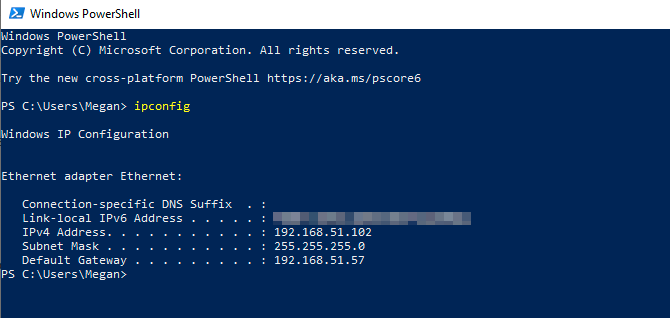
سادهترین روش برای یافتن آدرس آی پی روی ویندوز استفاده از برنامه پاورشل است. به این منظور روی دکمه استارت ویندوز راست-کلیک کنید تا Windows PowerShell را باز کنید. سپس عبارت ipconfig را وارد کرد و اینتر را بزنید تا نشانیهای IP مختلف نمایش یابند. در این جا میتوانید آدرس آی پی مودم خود را در کنار Default Gateway ببینید.
پیدا کردن آی پی مودم با کنترل پنل ویندوز

روش دیگر برای یافتن آدرس IP مودم روی ویندوز، استفاده از کنترل پنل است. به این منظور کنترل پنل ویندوز را باز کرده و به بخش Network and Internet > View network status and devices بروید. در این بخش میتوانید شبکهای که سیستم به آن اتصال یافته را ببینید. در کنار گزینه Connections یک متن آبی رنگ میبینید که نوع اتصال شبکه را توصیف میکند و میتواند یکی از گزینههای وایفای یا اترنت باشد. روی این متن کلیک کنید.
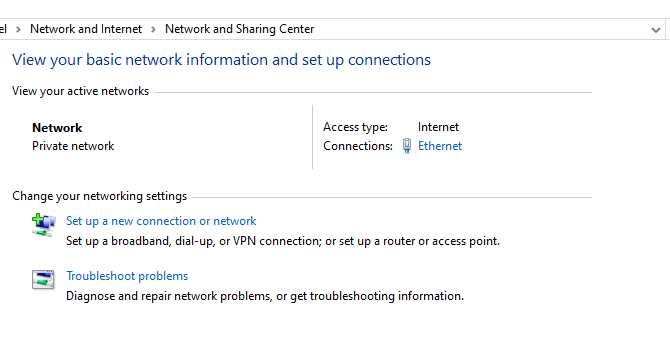
این کار یک پنجره status کوچک باز میشود که اطلاعاتی درباره اتصال ارائه میکند. سپس روی دکمه Details کلیک کنید.
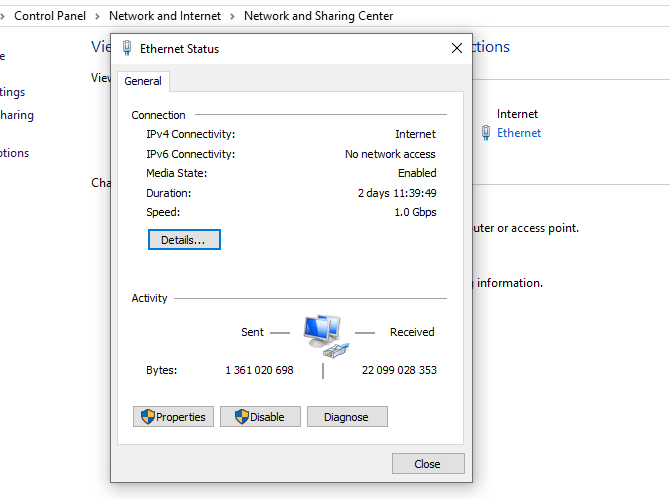
به این ترتیب یک popup اضافی باز میشود که جزییات بیشتری در مورد اتصال ارائه میکند. در کنار گیتوی پیشفرض IPv4، آدرس آی پی مودم را مشاهده خواهید کرد.
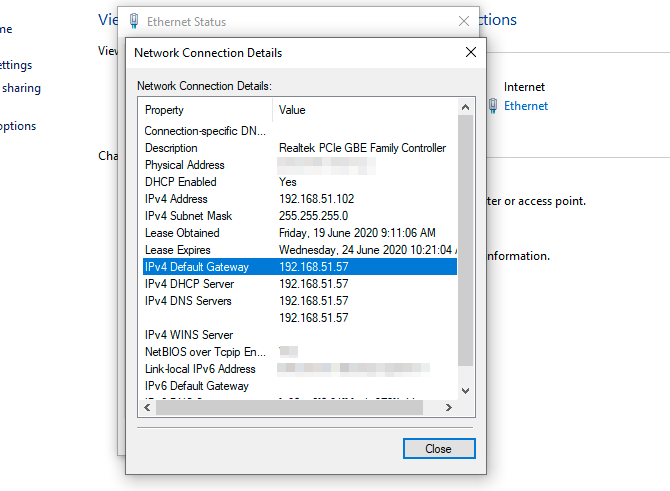
پیدا کردن آدرس آی پی مودم روی macOS
برای یافتن نشانی آی پی مودم روی سیستم عامل مک باید به بخش System Preferences رفته و گزینه Network را انتخاب کنید.
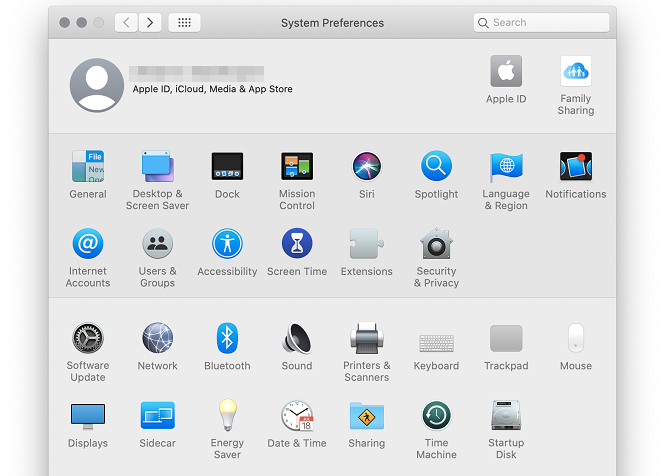
به این ترتیب پنجرهای با لیست شبکههای موجود باز میشود. اتصال اینترنتی خود را انتخاب کرده و سپس روی دکمه Advanced در گوشه پایین-راست پنجره کلیک کنید.
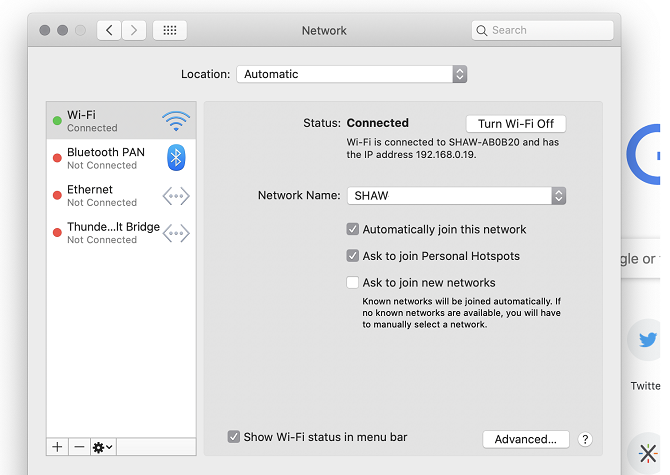
در این پنجره، زبانه TCP/IP را انتخاب کنید. به این ترتیب میتوانید آدرس آی پی مودم را در کنار گزینه Router و زیر Subnet Mask میبینید.
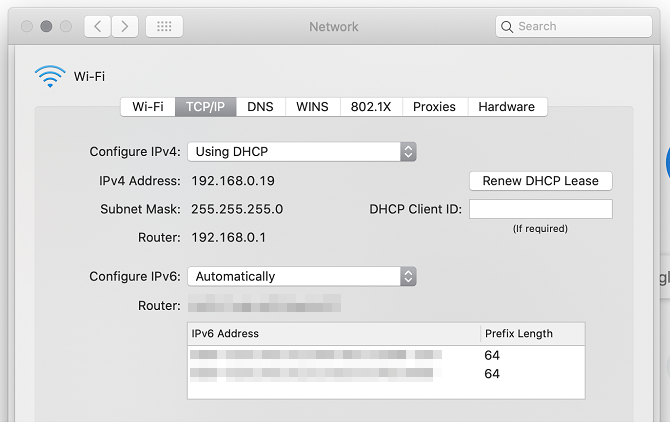
پیدا کردن آدرس آی پی مودم در گوشی اندرویدی
با این که برخی اپلیکیشنهای اندروید وجود دارند که نشانی IP مودم شما را مشخص میکنند، اما روش آسانتر و امنتر این است که این نشانی را در بخش تنظیمات شبکه بررسی کنید. کلمهبندی دقیق گزینههای منو ممکن است بسته به برند گوشی اندرویدی شما متفاوت باشد، اما فرایند کلی یکسان است.
برای یافتن نشانی آی پی مودم روی اندروید باید به بخش Settings بروید و منوی wireless/connections/network را انتخاب کنید.
در ادامه شبکهای که در حال حاضر به آن متصل شدهاید را انتخاب کنید تا به تنظیمات اضافی و پیشرفته دسترسی داشته باشید. برای انجام این کار باید انگشت خود را روی نام شبکه نگهدارید یا آیکون چرخدنده را انتخاب کنید.
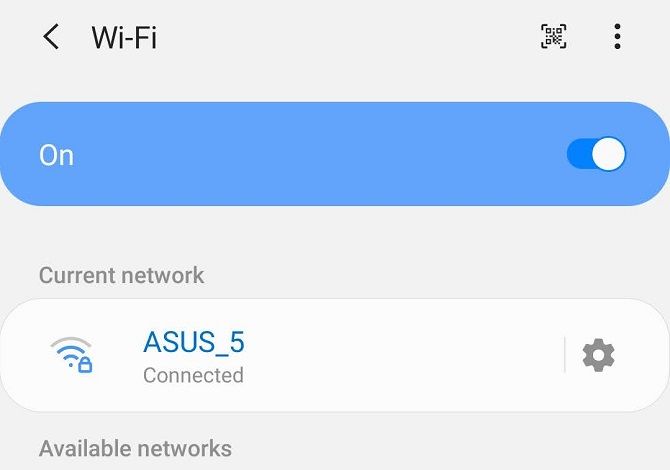
در تنظیمات پیشرفته، تنظیمات IP را از DHCP یا دینامیک به Static تغییر دهید. در این صورت آدرس آی پی مودم شما زیر گزینه Gateway نمایش مییابد.
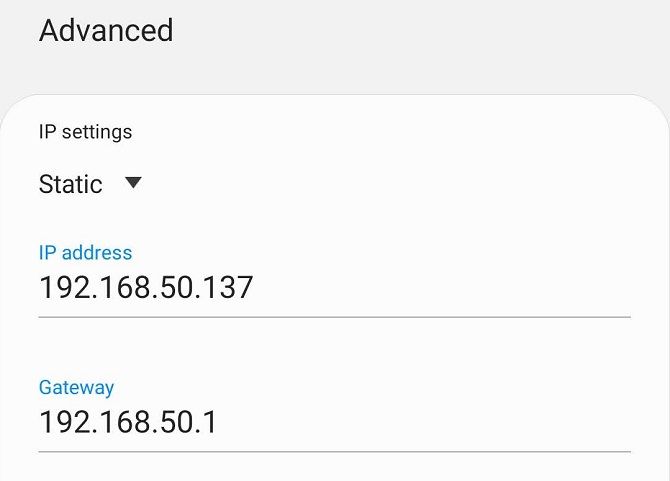
لزومی به ذخیره این تنظیمات جدید وجود ندارد، چون اکنون میتوانید اطلاعاتی را که نیاز دارید، در اختیار داشته باشید. به نشانی IP دینامیک بازگردید یا بدون ذخیره کردن خارج شوید تا درگیر معایب نشانیهای IP استاتیک نشوید.
پیدا کردن آدرس آی پی مودم در گوشی آیفون و سیستم عامل iOS
یافتن نشانی آی پی مودم در iOS کاملاً آسان است. کافی است به منوی Settings > Wi-Fi بروید و شبکه کنونی خود را انتخاب کنید. به این ترتیب جزییات بیشتر و تنظیماتی در مورد اتصال وایفای ارائه میشود. بخشی که جزییات نشانی IPv4 را نشان میدهد بررسی کنید تا نشانی IP روتر خود را در کنار Router ببینید.
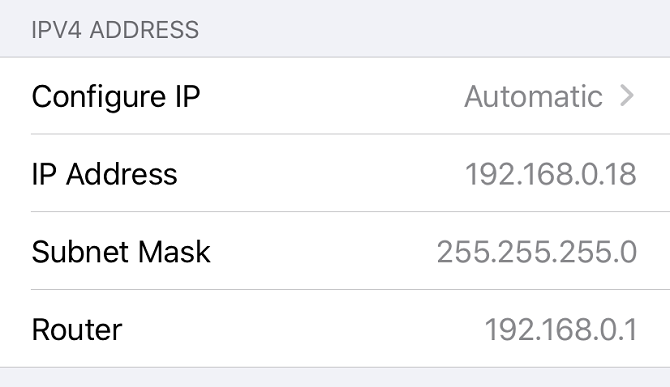
پیدا کردن آدرس آی پی مودم در لینوکس
رابط کاربری در نسخههای مختلف لینوکس میتواند متفاوت باشد، اما بررسی نشانی آی پی مودم روی سیستم عامل کار آسانی است. کافی است روی آیکون شبکه کلیک کرده و سپس گزینه Connection Information یا Network Settings را در منوی بازشدنی انتخاب کنید. به این ترتیب پنجرهای باز میشود که جزییاتی در مورد شبکه جاری شما نمایش میدهد. در برخی محیطهای دسکتاپ میتوانید ماوس را روی آیکون شبکه ببرید. به آن ترتیب نشانی IP را در کنار Default Route یا Default Gateway میبینید.
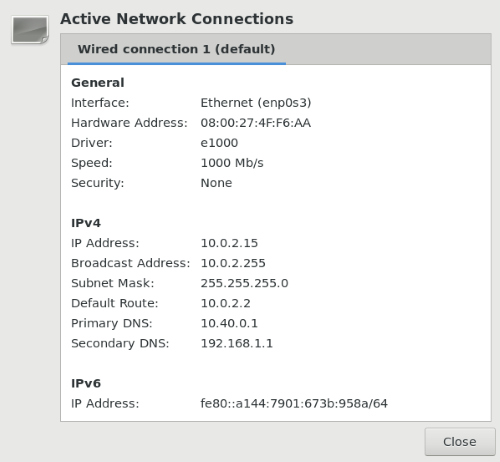
روشهای مختلفی برای یافتن نشانی IP در لینوکس با استفاده از دستورهای ترمینال وجود دارد، اما دستورهای دقیق بسته به توزیعی از لینوکس که دارید، متفاوت خواهد بود.
چگونه آی پی مودم خود را پیدا کنیم — سخن پایانی
با مطالعه این مقاله اکنون میتوانید آی پی مودم خود را روی طیف وسیعی از پلتفرمها مشاهده کنید، اما با این حال مطالب زیاد دیگری وجود دارند که میتوانید در مورد مودم یا روتر خود بیاموزید.











گیتوی مودم بنده 0.0.0.0 نشون میده روی تمام سیستم ها
چکار کنم؟ ای پی مودم رو باز نمیکنه هیچکدوم از ای پی های ذکر شده
مگه چند نفر انقدر بی نقص مقاله مینویسن؟ لذت بردم بسیار !
بسیار مفید و عالی و کامل بود بهترین متنی بود که میتونید وجود داشته بتشه